Wenn du zum Beispiel, dein Heimatort nachbauen willst, um dort LS17 zu spielen,
lade zuerst folgendes herunter:
Google Map integrieren in ls17
Danach entpackst du die ZIP-Dateien.
Mache zuerst eine Sicherungsdatei!!! Einfach kopieren und auf dem Desktop einfügen.
Eine Anleitung wie man im LS17 eine 4-fach Map erstellt. Hierbei wird die Map Goldcrest als Grundlage genutzt, damit man alle Trigger, Gebäude usw auf der neuen Map nutzen kann. Bevor man irgendwelche Dateien ändert, sollte man grundsätzlich eine Sicherung erstellen! Zuerst wird eine Modmap mit dem GE 7.0.2 erstellt. Anleitungen gibt es einige dazu, Stichwörter: GE-New Mod from Game. Diese Map kopieren wir uns nun auf den Desktop. Im Anschluss öffnen wir diesen Mapordner bis zu Text1 Zeilen
Dann sehen wir folgendes Bild:

Nun öffnen wir die Dateien
beachSand_weight.png
concrete_weight.png
forestGround_weight.png
grass_weight.png
gravel_weight.png
mountainRock_weight.png
pigMud_weight.png
roughDirt_weight.png
townGrass_weight.png
mit einem Bildbearbeitungsprogramm (Photoshop/Gimp bzw. Paint.net) und ändern die Bildgröße in 2048px mal 2048 px.
Am einfachsten geht das mit Microsoft Office 2010.
Dann: Bild beartbeiten, Ben.def. Größe: 2048px x 2048px
Dann die Dateien nur speichern. NICHT Speichern unter! Die Datei „map01_dem.png“ habe ich mir aus einer anderen 4-fach Map von LS15 geholt und in den Ordner eingefügt. Nun öffnen wir eine der eben erstellten png Dateien und bennen diese in „cultivator_density.png“ um. Dies machen wir mit allen Dateien, die die Endung gdm haben. Somit müssten folgende zusätzliche png Dateien vorhanden sein,
cultivator_density.png
forestGrassDark_density.png
terrainDetailHeight_density.png
townDecoGrass_density.png
Als letztes werden sämtliche grle Dateien mit dem grle Konverter von GIANTS nach png konvertiert.
Den GRLE Converter braucht man nicht installieren. Einfach bei GDN herunterladen, entpacken und loslegen:
Im Ordner befinden sich zu Beginn 3 Dateien: convertSample.bat, grleConverter.exe und sample.grle.
Am einfachsten ist es, wenn du deine grle-Datei in diesen Ordner kopierst und dann über rechtsklick/Bearbeiten die convertSample.bat im Texteditor öffnest. Dort steht folgendes: grleConverter.exe sample.grle -out sample.png´
Statt dem roten Text setzt du den Namen deiner grle-Datei ein, beim Grünen kannst du auch einen anderen Namen vergeben (so heißt dann deine konvertierte Datei), auch die Dateiendung ist wählbar (auf jeden Fall zwischen jpg und png). Dann das ganze abspeichern und per Doppelklick ausführen. (Es sollte dann ein schwarzes Fenster aufspringen, dass die Eigenschaften der Datei anzeigt, dann die Datei mit dem ausgewählten Format speichert und sich wieder schließt).
Diese neuen png Dateien müssen ebenfalls mit einem Bildbearbeitungsprogramm auf 2048px mal 2048 px vergrößert werden und dann die Dateien ebenfalls nur „speichern“! Wenn man alles richtig gemacht hat, dann sieht das ganze folgendermaßen aus:
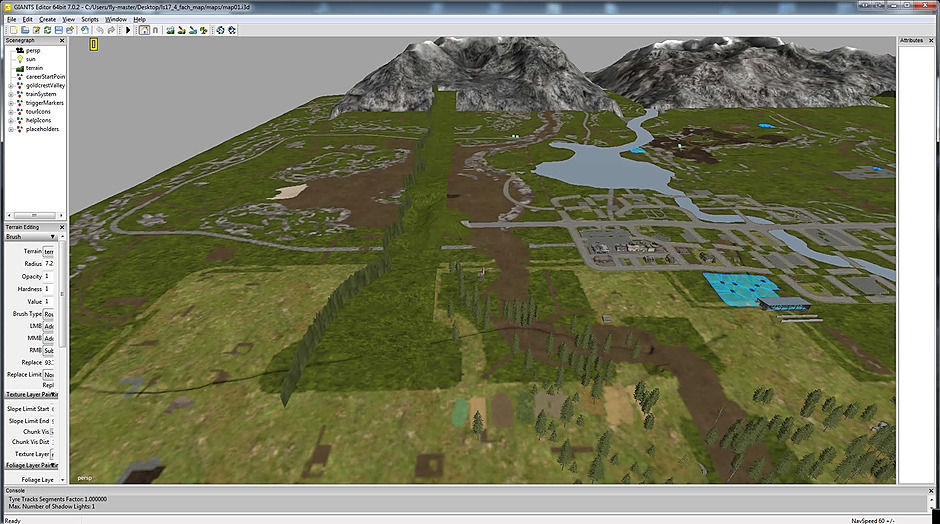
Sehr schön zu erkennen, wo die Originalmap endet und wie groß das neue Terrain ist. Auch die Fruchtsorten, Terrainlayer und Terrainpaint funktioniert.



Alternativ kann man sich HIER die Map aus dem TUT herunterladen. Es handelt sich nicht um eine spielbare Map! ACHTUNG! Ich übernehme keine Gewähr, wenn etwas nicht funktioniert. Ich habe dieses Tutorial nach bestem wissen erstellt.
Und nun viel Spaß!
Wenn Ihr Fragen habt, wendet euch an mich.



